1 - Che cos'è backup e sincronizzazione
Se hai eseguito l'accesso al tuo account Microsoft SwiftKey e hai abilitato Backup & Sync, viene eseguito il backup delle parole e delle frasi importanti per te in modo sicuro e perfettamente sincronizzato in tutti i tuoi dispositivi. Se il dispositivo mobile o tablet viene aggiornato, smarrito o rubato, il profilo personale viene mantenuto al sicuro nel cloud, offrendoti l'esperienza personalizzata Microsoft SwiftKey entro pochi secondi dall'installazione della tastiera in un nuovo dispositivo.
Backup:
Non perdere mai più la lingua e le parole apprese! Anche se l'utente aggiorna o disinstalla la tastiera SwiftKey Microsoft o perde/aggiorna un dispositivo, con Backup & Sync abilitato, l'account Microsoft SwiftKey conserverà tutti i dati personali sulla lingua dell'utente. La volta successiva che si usa Microsoft SwiftKey, basta accedere allo stesso account Microsoft SwiftKey e digitare.
Sincronizzazione:
Le parole e le frasi più recenti saranno disponibili in tutti i dispositivi connessi all'account Microsoft SwiftKey. L'immissione di una nuova parola o frase in un dispositivo verrà sincronizzata automaticamente con tutti gli altri dispositivi connessi.
2 - Come abilitare/disabilitare backup & sincronizzazione
Per abilitare/disabilitare backup & sincronizzazione:
-
Aprire l'app Microsoft SwiftKey dal dispositivo.
-
Toccare 'Account'.
-
Toccare quindi 'Backup & Sincronizza'.
-
Selezionare/deselezionare 'Backup & Sincronizzazione.

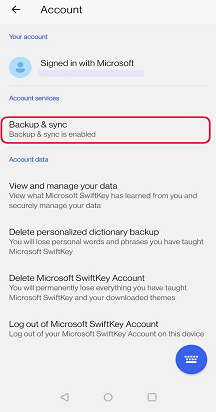
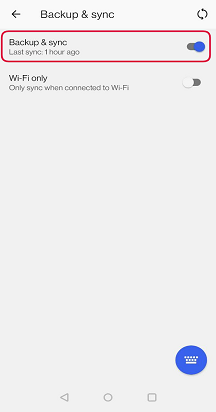
3 - Come posso verificare che Backup & Sync non usi i miei dati Internet?
È disponibile un'opzione per la sincronizzazione di SwiftKey solo quando è connesso alla rete Wi-Fi. Per selezionare questa opzione, si prega di:
-
Aprire l'app SwiftKey dal dispositivo
-
Toccare 'Account'
-
Toccare "Backup & sincronizzazione"
-
Controlla "Solo Wi-Fi"
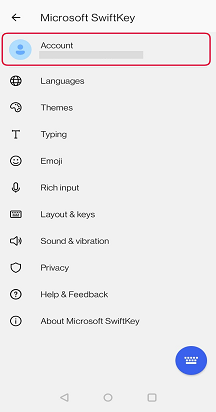
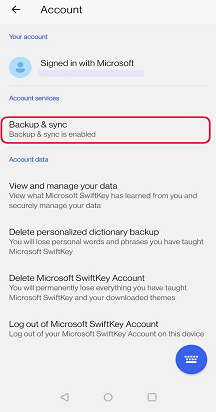
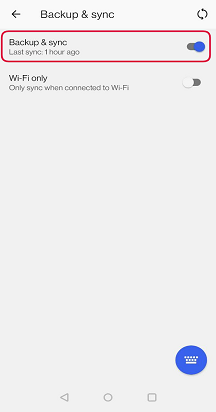
4 - Come sincronizzare i dati della lingua
La schermata Backup & sincronizzazione ti indicherà quando i dati sono stati salvati per l'ultima volta nel cloud.
Per eseguire manualmente una sincronizzazione, toccare l'icona a forma di freccia circolare.
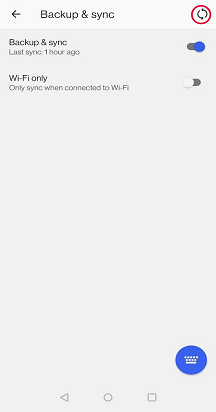
5 - Rimozione dei dati della lingua
Tenere presente che la disabilitazione di Backup & Sync non rimuoverà automaticamente i dati dell'account Microsoft SwiftKey.
Se vuoi cancellare i dati, dovrai eseguire questa operazione separatamente. Per informazioni su come eseguire questa operazione,
-
Aprire l'app Microsoft SwiftKey dal dispositivo.
-
Toccare 'Account'.
-
Dal menu Account tocca "Elimina backup di dizionario personalizzato" (verranno rimossi tutti i dati già associati al tuo account).
-
Toccare 'Elimina' per confermare.
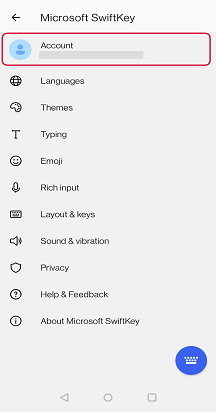
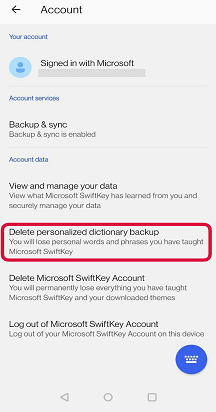
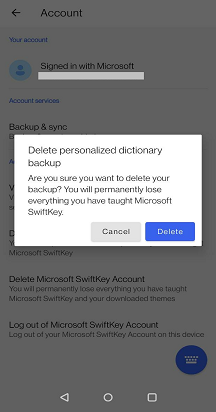
Se hai eseguito l'accesso al tuo account Microsoft SwiftKey (vedi Ricerca per categorie creare un account Microsoft SwiftKey in iOS? per altre informazioni) e hai abilitato Backup & Sync, viene eseguito il backup delle parole e delle frasi importanti in modo sicuro e immediato in tutti i tuoi dispositivi.
Con un account Microsoft SwiftKey il tuo profilo personale viene mantenuto sicuro nel caso in cui il tuo cellulare o tablet venga smarrito o rubato o modificato a causa di un aggiornamento. Le parole e le frasi più recenti saranno disponibili in tutti i dispositivi connessi all'account Microsoft SwiftKey. L'immissione di una nuova parola o frase in un dispositivo verrà sincronizzata automaticamente con tutti gli altri dispositivi connessi.
È possibile accedere alle impostazioni di Backup & Sincronizzazione nel modo seguente:
-
Aprire Microsoft SwiftKey
-
Toccare 'Account'
-
Toccare "Backup & sincronizzazione"
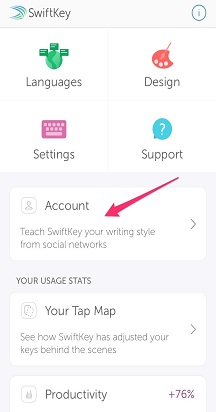
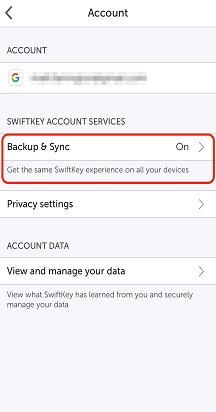
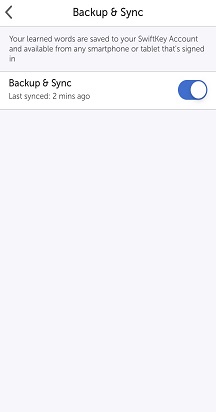
Nota:
Se di recente è stato utilizzato un nuovo dispositivo, le "Statistiche SwiftKey Microsoft" saranno vuote. Non vengono trasferiti tra i dispositivi e questo potrebbe farti erroneamente pensare che le tue previsioni siano scomparse.










